Au fil du temps, vous pourriez avoir besoin de modifier ou de supprimer les emails expéditeurs utilisés avec vos paramètres SMTP. Il peut être nécessaire de modifier une adresse email si elle change, de mettre à jour le mot de passe associé à votre compte email, ou de corriger toute information obsolète. La modification garantit que vos emails sont envoyés depuis la bonne adresse avec les bonnes informations d’identification, tandis que la suppression permet de retirer les adresses anciennes ou inactives pour éviter toute confusion. Garder votre liste d’emails expéditeurs précise aide à assurer une livraison fluide des emails et à prévenir les erreurs.
Mise à jour des emails expéditeurs
Vous pouvez modifier la configuration de votre email expéditeur en quelques étapes simples. Voici comment procéder :
- Sur votre page Mon Espace de Travail, cliquez sur votre Photo de Profil/Avatar en haut à droite de la page.
- Dans le menu qui s’ouvre, cliquez sur Paramètres pour ouvrir votre page des Paramètres du Compte dans un nouvel onglet du navigateur.
- Maintenant, dans la section Emails expéditeurs, à droite de l’email expéditeur personnalisé de votre compte, cliquez sur l’icône en forme de crayon.
- Ensuite, dans la fenêtre de configuration des Emails expéditeurs (SMTP), mettez à jour les paramètres SMTP pour refléter tout changement apporté à votre compte email ou à ses autorisations.
Nous recommandons d’utiliser le bouton Envoyer un Email de Test pour vérifier si toutes les informations que vous avez fournies sont correctes. Vous devriez voir un message en bas de la fenêtre de configuration des Emails expéditeurs (SMTP) confirmant qu’un email de test a été envoyé à l’adresse que vous configurez comme email expéditeur pour votre compte. Si vous obtenez un message d’erreur lors du test, vous ne pourrez pas finaliser la configuration.
- Une fois que vous avez confirmé que tout est correct, cliquez sur Enregistrer pour créer l’email expéditeur personnalisé avec votre adresse email.
Note
Les emails expéditeurs ajoutés via OAuth 2.0 de Google ou Microsoft afficheront plutôt une icône de rafraîchissement. Cliquer sur cette icône vous permet de ré-authentifier votre compte Gmail ou Outlook. Ceci est utile si vous avez changé votre mot de passe ou mis à jour les autorisations dans le gestionnaire d’applications de Google ou celui de Microsoft après avoir initialement configuré votre email expéditeur.
Suppression des Emails expéditeurs
Vous pouvez supprimer les emails expéditeurs que vous n’utilisez plus en quelques étapes simples. Voici comment procéder :
- Tandis que vous êtes sur votre Page des Paramètres du Compte, à droite de l’email expéditeur personnalisé de votre compte dans la section Emails expéditeurs, cliquez sur l’icône de la corbeille.
- Maintenant, dans la fenêtre de Confirmation de Suppression d’Email expéditeur, cliquez sur Supprimer Maintenant pour continuer.
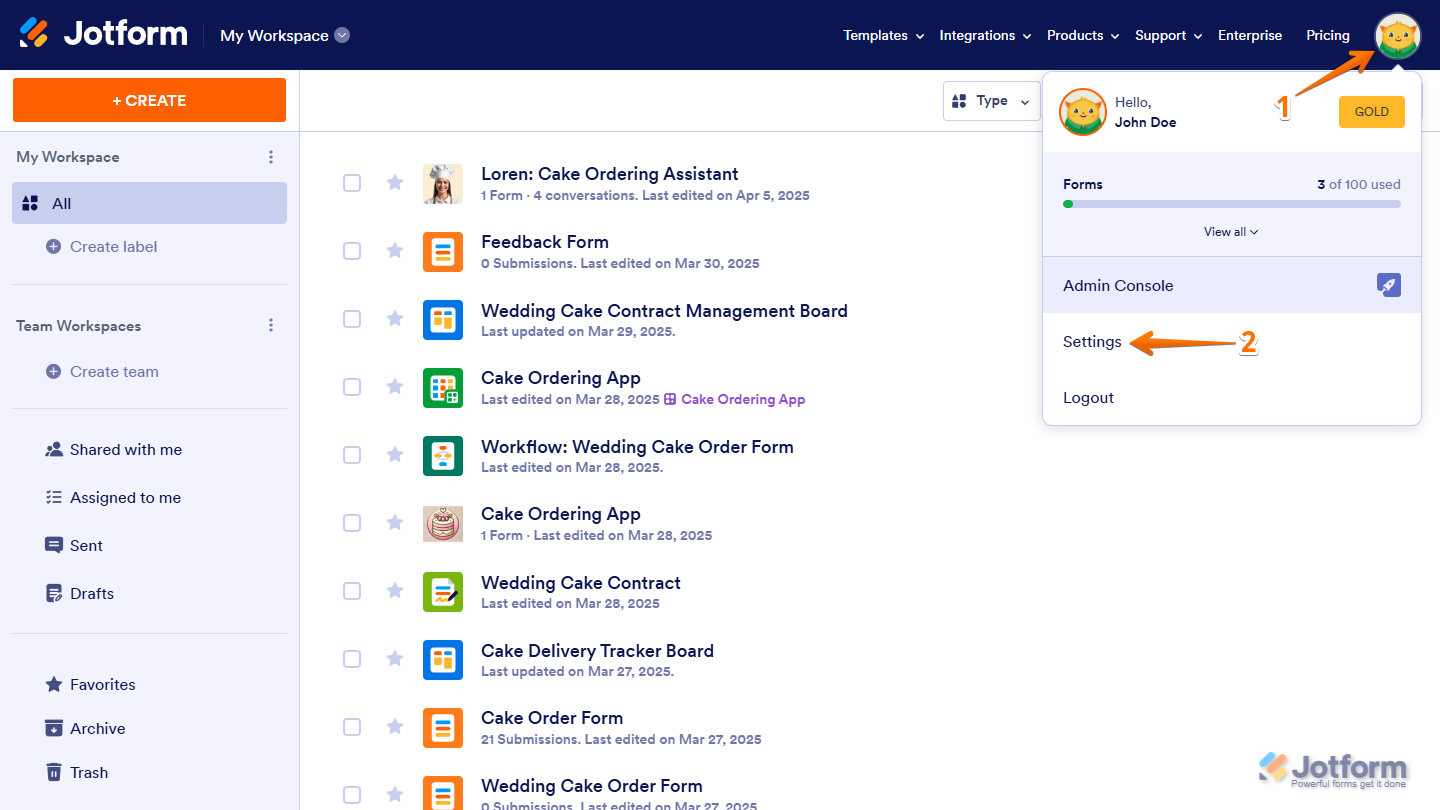
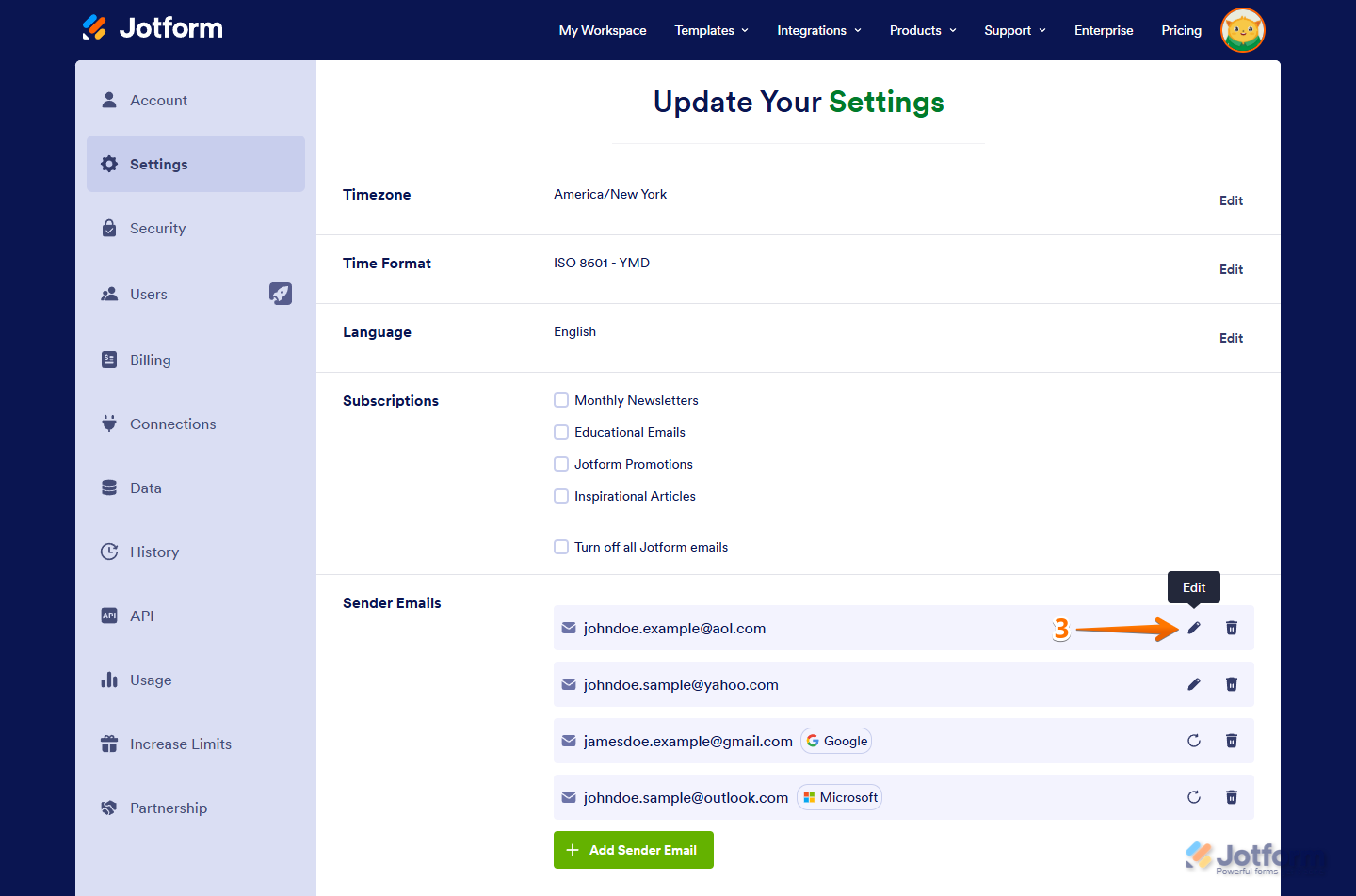
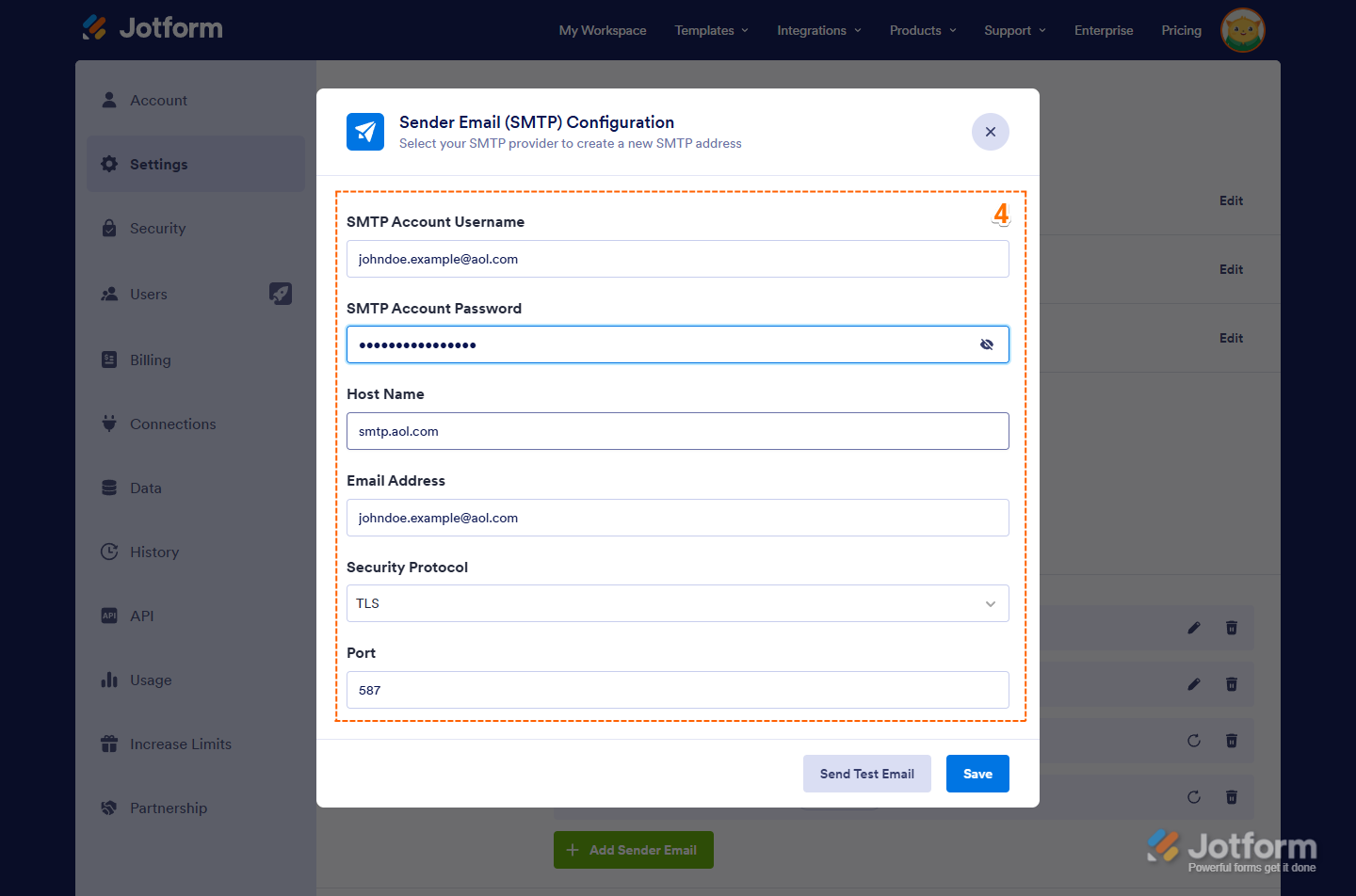
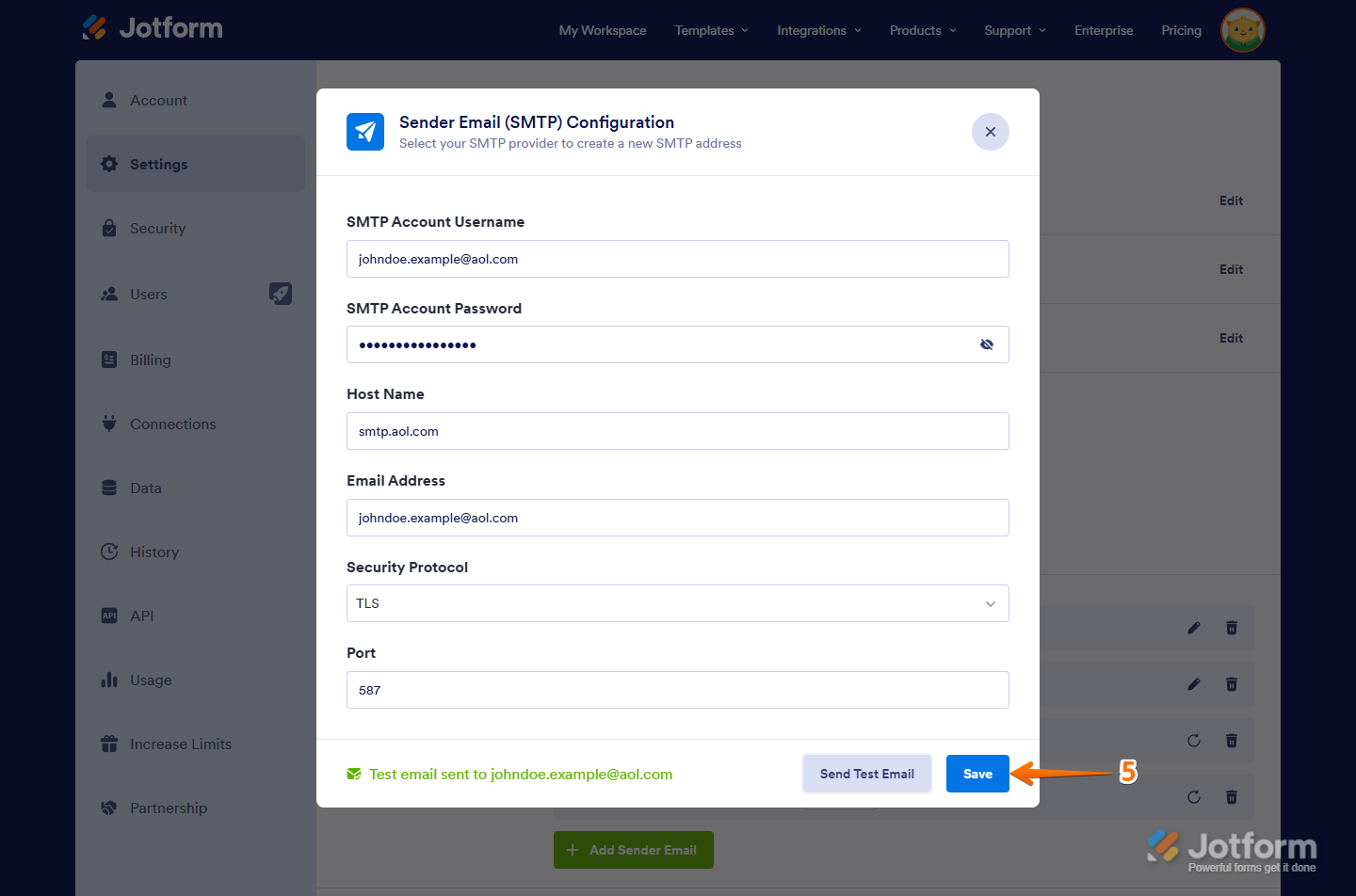
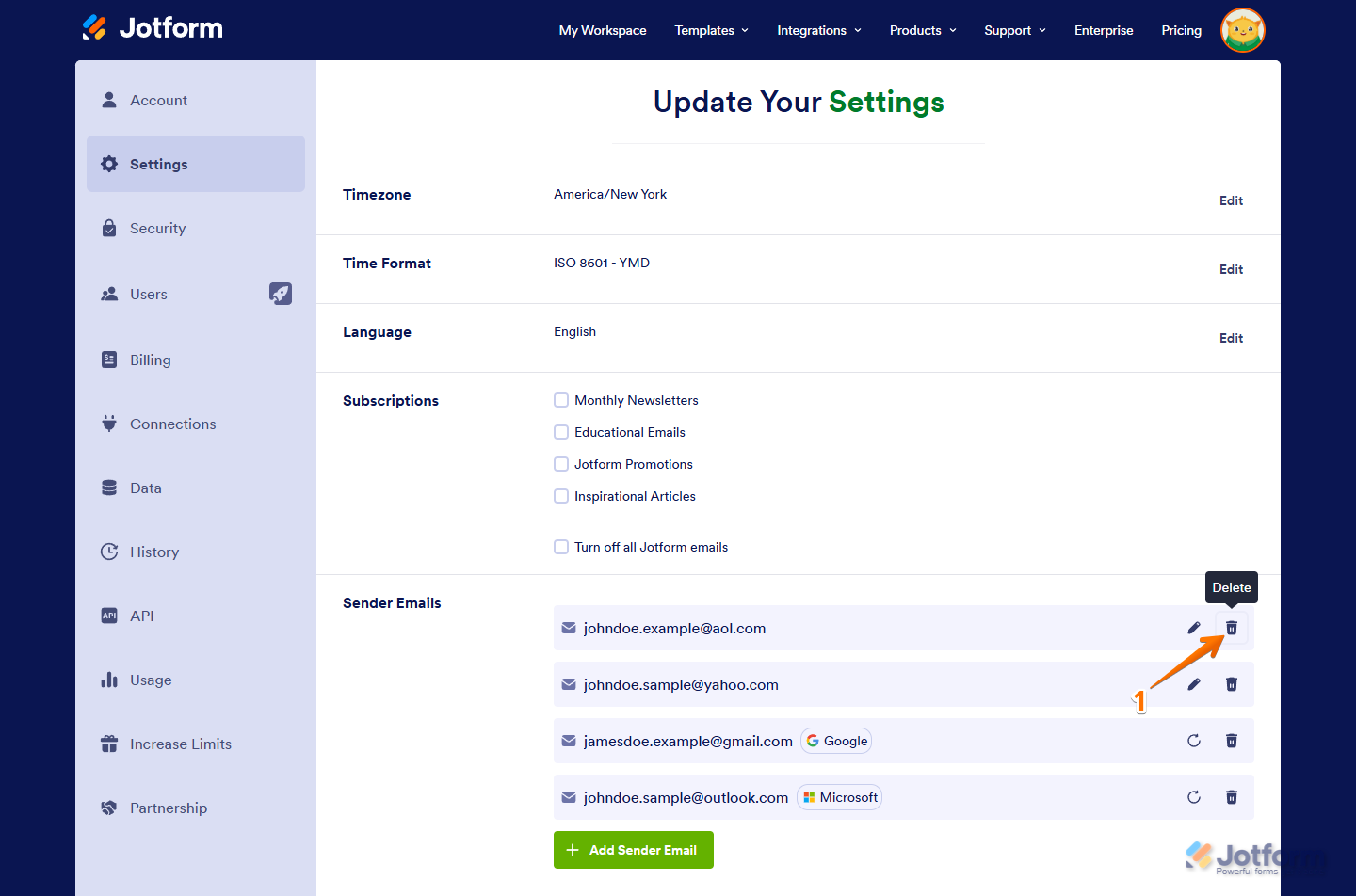
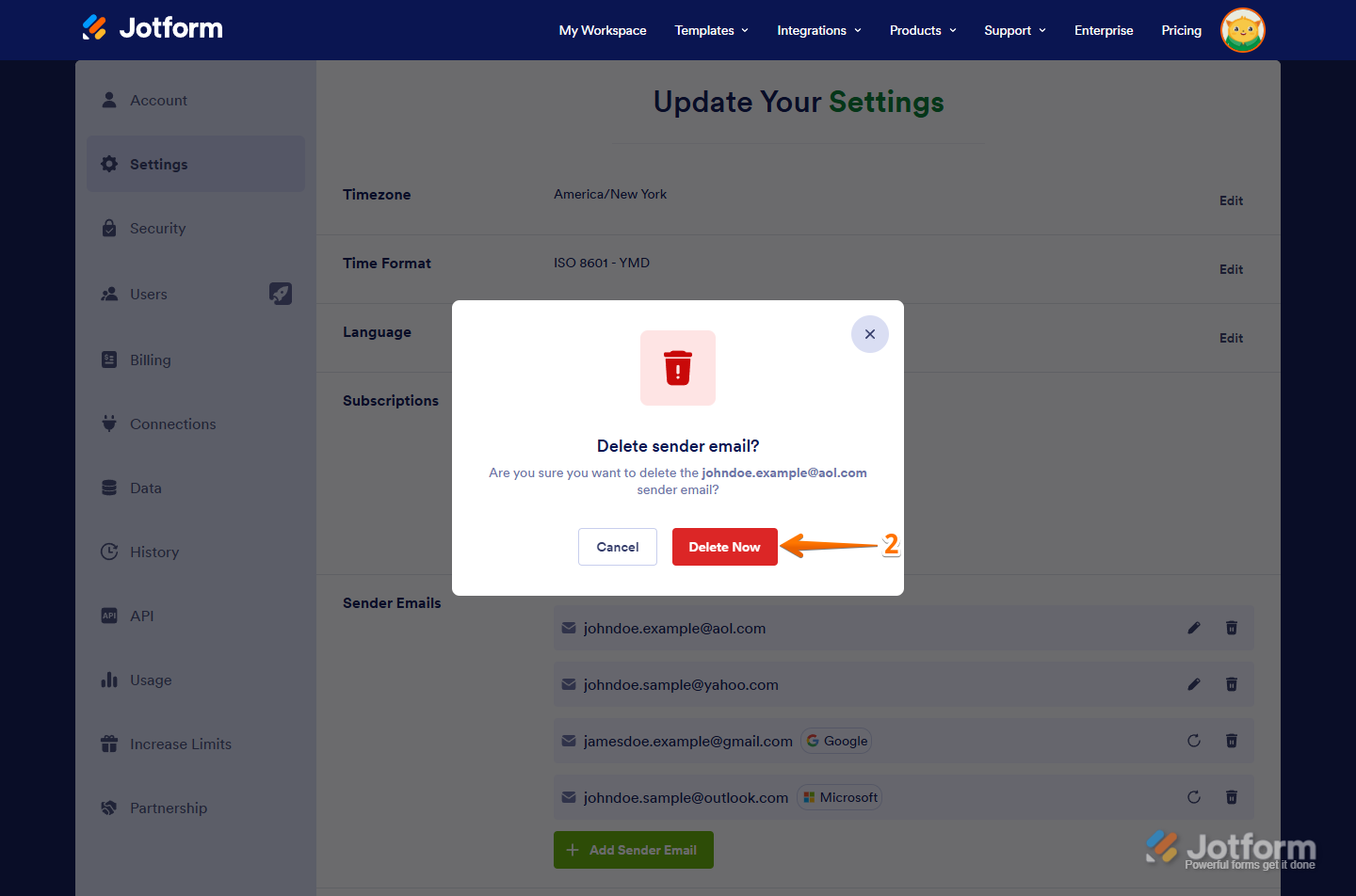
Envoyer un commentaire: